說明書 SAMSUNG F339
Lastmanuals提供軟硬體的使用指南,手冊,快速上手指南,技術資訊的分享,儲存,與搜尋 別忘了:總是先閱讀過這份使用指南後,再去買它!!!
如果這份文件符合您所要尋找的使用指南, 說明書或使用手冊,特色說明,與圖解,請下載它. Lastmanuals讓您快速和容易的使用這份SAMSUNG F339產品使用手冊 我們希望SAMSUNG F339的使用手冊能對您有幫助
Lastmanuals幫助您下載此使用指南SAMSUNG F339

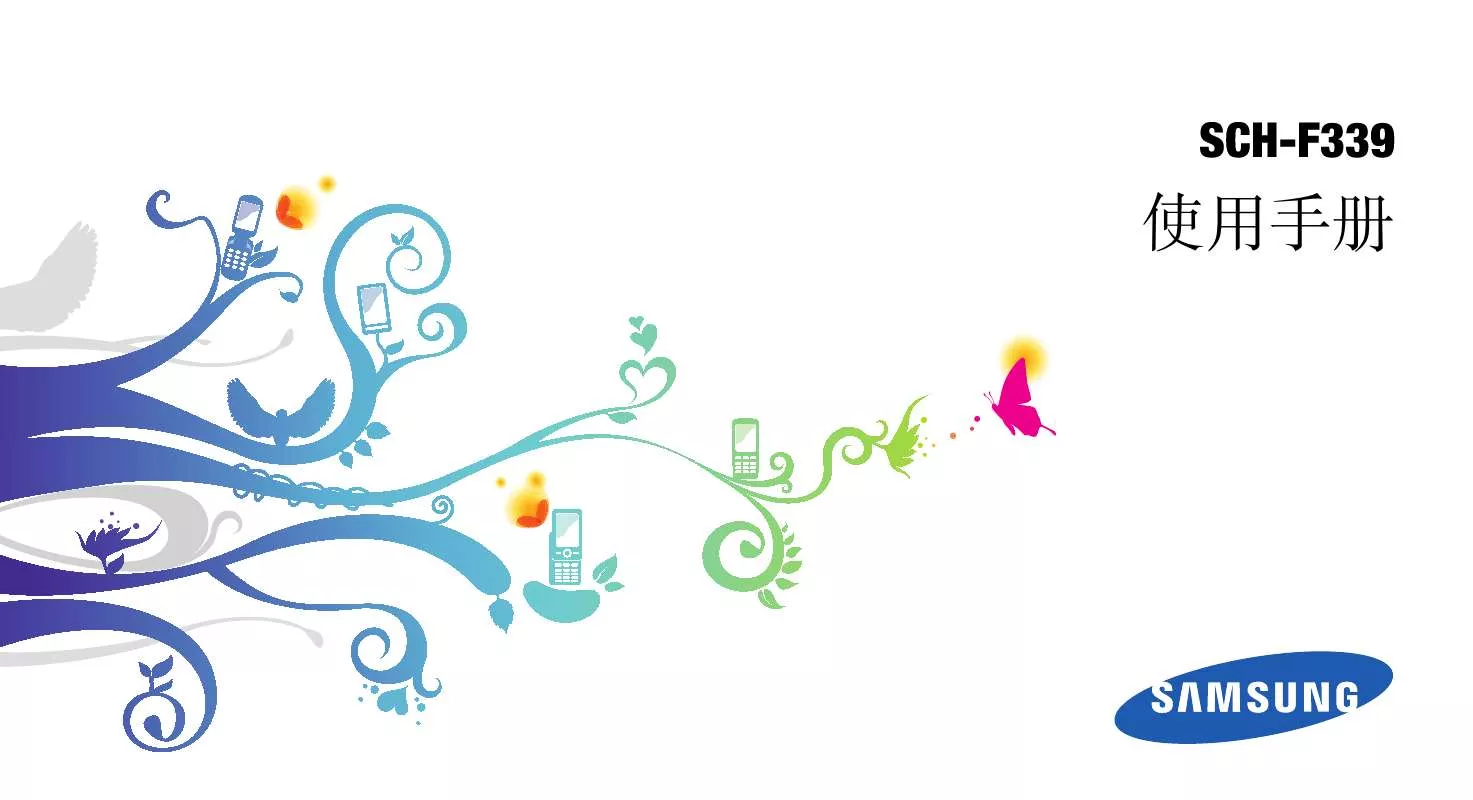
手冊摘要: 使用說明書 SAMSUNG F339
在使用指南中有清楚的使用說明
[. . . ] Box 畫面比例 (P5370W) Acer 的 ColorBoost 技術以自動的真實色彩帶來生動逼真的影像 高亮度及對比率 多種顯示可以在任何情況中發揮最佳效能的顯示模式 ( 明亮、標準、影片、黑板 模式、自定 1、自定 2) P1165/F339/P1265/P1265P: 相容於 NTSC / PAL / SECAM,可支援 HDTV (720p、1080i) P5260i/P5270/P5280/P5370W 系列: 相容於 NTSC / PAL / SECAM,可支援 HDTV (720p、1080i、1080p) 易於更換燈管的頂部燈設計 耗電量較低,採用 ECO (經濟)模式時可延長燈泡使用壽命 Empowering Key 有可以輕鬆調整設定的 Acer Empowering Technology 公用 程式 (Acer eView、eTimer、eOpening Management) P1165/F339/P1265/P1265P:配備 DVI 接頭,可支援 HDCP P5260i/P5270/P5280/P5370W 系列: 配備 DVI 和 HDMITM 接頭,可支援 HDCP 採用先進數位式梯形校正,擁有最佳顯示效能 多國語言螢幕顯示 (OSD)功能表 全功能遙控 手動焦距投影鏡頭,縮放可達 1. 1x 2 倍數位縮放及平移功能 相容於 Microsoft® Windows® 2000、XP、Vista® 作業系統
繁體中文
• • • •
• • • •
• • • • • •
2
繁體中文
包裝內容清單
本投影機隨附下列所有項目: 請檢查並確定裝置是否完整, 若有缺少任何項目,請 立即洽詢經銷商。
投影機及鏡頭蓋
電源線
VGA 信號線
複合視頻信號線
電池 x 2
手提箱
DVI-D 連接線 (P5260i/P5270/P5280/ P5370W 系列)
安全卡
2 本使用手冊 (P5260i 系列的無線 CD)
Acer Projector
PgUp
PgDn
Quick Start Guide
遙控器 (#B 限 P5260i 系列 )
2 本快速操作指南 (P5260i 系列的無線 快速操作指南 )
含 USB PnS 隨身碟的電池組 (P5260i 系列 )
無線天線 (P5260i 系列 )
3
投影機介紹
投影機外觀
前方/上方
3 8 1 2
繁體中文
3 4
5 6 7
#
1 2 3 4 縮放環 焦距環 遙控接收器 鏡頭
說明
#
5 6 7 8 鏡頭蓋 升降腳架按鈕 升降腳架 控制面板
說明
後方
1 2 3 4 5 6 7 8 11
12 9
13
10
14
15 16 17 18
4
繁體中文
#
1 2 3 4 5 6 7 8 9 音頻輸入接頭 (1) RS232 接頭 USB 接頭 S-Video 輸入接頭 複合視頻輸入接頭
說明
#
說明
以下項目僅適用於 P5270/P5280/P5370W 系 列: 11 HDMI 接頭 12 音頻輸入接頭 (2) 13 PC 類比信號/ HDTV /色差視頻輸入接 頭 (2) 以下項目僅適用於 P5260i 系列: 11 HDMI 接頭 14 天線 15 無線裝置電源 LED 指示燈 16 重設按鈕 17 無線裝置音頻輸出插孔 18 區域網路 (RJ45 連接埠,供 10/100M Ethernet 用 )
顯示器環形通路輸出接頭 (VGA-Out) PC 類比信號/ HDTV /色差視頻輸入接 頭 (1) DVI 輸入接頭 (供 HDCP 功能數位信號使用) KensingtonTM 鎖孔
10 電源座 11 HDMI 接頭 12 音頻輸入接頭 (2)
控制面板
1 2 3
9 8 7
4 5 4
6
# 1 2 3 4 5 LAMP Empowering 按鍵 TEMP 梯形修正 RESYNC 功能 指示燈 Acer 所提供的特有功能:eOpening、 eView、eTimer。 高溫指示燈 調整因投影機傾斜所造成的失真 (± 40 度) 。 使投影機與訊號源自動同步。 說明
5
# 6 7 電源 MENU 功能 • 說明 請參閱 「開啟/關閉投影機」 。 按下 「功能表」按鍵可開啟螢幕顯示 (OSD) 功能表,返回上一層 OSD 功能表 操作程序或離開 OSD 功能表。 確認選擇的項目。
繁體中文
• 8 SOURCE
按下 「訊號源」按鍵,可選擇 RGB、色差視 頻、S-Video、複合視頻、DVI、HDTV 及 HDMI™ 等訊號源。 使用 的項目。 選擇項目或調整所選擇
9
四個方向鍵
6
繁體中文
遙控器示意圖
2 1 7 5 3 8 10 6 4 31 13 12 30
9 28
29
14 11
16 15 20 19 23 24 27
18 17 22 21 25 26
#
1 2 3 4 5 6 7 8 9 10 11 12
圖示
功能
紅外線傳送器 雷射指標 FREEZE HIDE RESYNC 訊號源 POWER 長寬比 ZOOM 雷射按鍵 Empowering 按鍵 梯形修正 傳送信號至投影機。 將遙控器朝向顯示畫面。
(P5260i 系列 ) 說明
畫面凍結鍵,用於暫停顯示的影像。 畫面隱藏鍵,暫時關閉視頻信號。按下 「隱藏」按鍵可隱藏按 鍵,再按一次則可恢復影像顯示。 同步按鍵,使投影機與信號源自動同步。 按下 「訊號源」按鍵,可選擇 RGB、色差 -p 視頻、色差 -i 視 頻、S-Video、複合視頻、DVI-D、Video 及 HDTV 等信號源。 電源按鍵,請參閱 「開啟/關閉投影機」 。 長寬比按鍵,用於選擇所需的長寬比 (Auto/4:3/16:9) 。 自動 / 全螢幕 /4:3/16:9/L. [. . . ] Box (P5370W) 縮放按鍵,放大或縮小投射的影像。 將遙控器朝向顯示畫面,按住此按鍵即可啟動雷射指標。 日規產品不含此項功能。 Acer 所提供的特有功能:eOpening、eView、eTimer Management。 調整因投影機傾斜所造成的失真 (± 40 度) 。
7
#
12 13
圖示
功能
四個方向鍵 功能表
說明
使用上、下、左、右按鍵選擇項目或調整所選擇的項目。 • • 按下 「功能表」按鍵可開啟螢幕顯示 (OSD) 功能表,返回 上一層 OSD 功能表操作程序或離開 OSD 功能表。 確認選擇的項目。
繁體中文
14 15 16 17 18 19
頁面按鍵 RGB 亮度 對比 色溫 VGA
僅適用於電腦模式。使用此按鍵可選擇上一頁或下一頁, 此功能 僅供透過 USB 連接電腦時使用。 按下 「RGB」按鍵可獲得最佳化的真實色彩。 亮度按鍵。按下 「亮度」按鍵可調整影像的亮度。 對比按鍵。按下 「對比」按鍵可控制影像最亮與最暗部分之間的 差異。 色溫按鍵。按下 「色溫」按鍵可調整影像的色溫。 按下 「VGA」按鍵可切換至 VGA 接頭的信號源。 此接頭可支援 類比 RGB、YPbPr (480p/576p/720p/1080i)、YCbCr (480i/576i) 及 RGBsync。 色差按鍵。按下 「色差」按鍵可切換至色差視頻訊號源, 此接頭 可支援 YPbPr (480p/576p/720p/1080i) 及 YCbCr (480i/576i)。 切換至 S-Video 訊號源。 切換至複合視頻訊號源。 按下 「 DVI 」按鍵可切換至 DVI 接頭的信號源, 此接頭可支援數 位 RGB、類比 RGB、YPbPr (480p/576p/720p/1080i)、YCbCr (480i/576i) 及 HDCP 信號。 切換至 HDMI™ (適用於配備 HDMI™ 的機種) 靜音按鍵,用於開啟/關閉聲音輸出。 無線按鍵。按下 「無線功能」按鍵可顯示經由 「Acer eProjection Management」公用程式以無線信號傳送至投影機 的影像。 (適用於配備無線功能的機種) 可於 「保全設定」中輸入 「0~9」的密碼。 滑鼠左 / 右鍵分別位於遙控器左右兩邊;中間的按鍵則作為多向 光筆用。如需啟用此功能,請先使用 USB 連接線連接電腦與投影 機。 升高/降低音量。 選擇螢幕顯示 (OSD)功能表的顯示位置。 按下 "PIP" 便可在螢幕中同時觀賞兩個畫面。 依預設,主螢幕投 影信號採用 VGA 輸入,而較小的 PIP 顯示幕則採用次要視訊來 源。
20 21 22 23
色差 S-VIDEO VIDEO DVI
24 25 26
HDMI™ 靜音 無線
27 28(*)
數字鍵 0~9 滑鼠左 / 右鍵
29(*) 30(*) 31(#)
音量 功能表位置 PIP
備註: "*" 限 P5260i 系列。 "#" P5260i 不支援 PIP ( 子母畫面 ) 功能。
8
繁體中文
備註:
9
開始使用
連接投影機
繁體中文
2 7
8
9
4 5
1 3 6
#
1 2 3 4 5 電源線 VGA 信號線 複合視頻信號線 USB 連接線
說明
#
6 7 8 9 S-Video 連接線
說明
音頻信號線 (Jack / Jack) DVI 信號線 HDMI 連接線 (P5260i/P5270/P5280/ P5370W 系列)
VGA 轉色差/ HDTV 轉接器
備註:為確保投影機與電腦皆可達到良好效能,請先確認顯示模式的 時脈可相容於投影機。
10
繁體中文
連接投影機,進行無線操作
#
1 電源線 2 音頻信號線 3 區域網路連接線 4 天線
說明
備注:限 P5260i
11
開啟/關閉投影機
開啟投影機
1 2 3 4 滑開鏡頭蓋板。 確認電源線及信號連接線均已接妥。 電源指示燈開始閃爍紅色燈光。 按下 「電源」按鍵,開啟投影機電源,此時電源指示燈將轉為藍色燈光。 開啟信號源 (電腦、筆記型電腦、錄放影機等)的電源。 投影機將自動偵測出 信號源。
• • • 若螢幕出現 「鎖定」及 「訊號源」圖示,表示投影機已鎖定特定類型的訊號源,但 目前尚未偵測出該類型的信號輸入。 若螢幕出現 「無訊號」訊息,請確認信號線是否已接妥。 若同時連接多組訊號源,請使用控制面板或遙控器上的 「訊號源」按鍵切換輸入信 號,或使用遙控器上的訊號源選擇鍵直接選取。
繁體中文
12
繁體中文
關閉投影機
1 連續按兩下 「電源」按鍵,即可關閉投影機電源。 下列訊息將顯示於螢幕上 5 秒鐘。 「請再按一次電源按鍵,完成關機程序。」 2 3 4 電源關閉後,電源指示燈即快速閃爍紅色燈光,風扇亦繼續運轉約 120 秒。 目 的是使系統確實冷卻。 系統冷卻後, 「電源」則持續亮起紅色燈光,表示投影機已進入待機模式。 此時即可拔下電源插頭。
警告:電源關閉後,切勿再立即開啟投影機。
備註:若需再次開啟投影機,請靜待 60 秒,再按下 「電源」按鍵重 新啟動投影機。
警告指示燈:
• • 若投影機自動關機,且 LAMP 指示燈持續亮起紅色燈光,請洽當地經銷商或維修中 心。 若投影機自動關機,且 「TEMP」 (高溫)指示燈持續亮起紅色燈光,表示投影機已 有過熱情形。 發生此情形前,螢幕上將顯示下列訊息: 「投影機過熱。 燈泡即將自動關閉。」 若 TEMP (高溫)指示燈持續亮起紅色燈光,且螢幕上顯示下列訊息,請洽當地經銷 商或服務中心: 「散熱風扇故障。 燈泡即將自動關閉。」
•
13
調整投射影像
調整投射影像的高度
投影機配備有升降腳架,可用以調整投影的高度。
繁體中文
升高投射影像:
1 2 3 按下升降腳架按鈕。 (圖例 #1) 將投射影像調整至需要的高度 (圖例 #2) ,再放開按鈕,固定住升降腳架。 使用可調式傾斜輪 (圖例 #3)微調顯示角度。
降低投射影像:
1 2 3 按下升降腳架按鈕。 (圖例 #1) 將投射影像降低至需要的高度 (圖例 #2) ,再放開按鈕,固定住升降腳架。 使用可調式傾斜輪 (圖例 #3)微調顯示角度。
14
繁體中文
影像大小及距離的最佳調整方式
決定投影機與螢幕之間的距離之後,請依下表取得最佳的投射影像大小。 • P1165/F339/P1265/P1265P/P5260i/P5270/P5280 系列 例如:若投影機距離 螢幕 3 公尺,最佳畫質的投射影像大小為 69 吋至 76 吋。
P1165/F339/P1265/P1265P/P5260i/P5270/P5280 系列
備註:以下圖為例,投影機距離螢幕 3 公尺時,需要的投射影像高度 是 133 公分。
圖:固定距離下,不同的焦距及螢幕尺寸。
15
P1165/F339/P1265/P1265P/P5260i/P5270/P5280 系列
螢幕尺寸 需要的 距離 (公尺) <A> 最小縮放 對角 (吋) <B> 34 46 57 69 80 92 103 114 137 160 183 206 229 252 275 寬 (公分) x 高 (公分) 70 x 52 93 x 70 116 x 87 140 x 105 163 x 122 186 x 140 209 x 157 233 x 174 279 x 209 326 x 244 372 x 279 419 x 314 465 x 349 512 x 384 558 x 419 由底部至 影像頂端 (公分) <C> 60 80 100 120 140 160 181 201 241 281 321 361 401 441 481 對角 (吋) <B> 38 50 63 76 88 101 114 126 151 177 202 227 252 278 303 頂端 螢幕尺寸 最大縮放 寬 (公分) x 高 (公分) 77 x 58 103 x 77 128 x 96 154 x 115 179 x 135 205 x 154 231 x 173 256 x 192 308 x 231 359 x 269 410 x 308 462 x 346 513 x 385 564 x 423 615 x 462 由底部至 影像頂端 (公分) <C> 66 88 111 133 155 177 199 221 265 310 354 398 442 487 531 頂端
繁體中文
1. 5 2 2. 5 3 3. 5 4 4. 5 5 6 7 8 9 10 11 12
縮放比例:1. 1x
16
繁體中文
•
P5370W 系列 例如:若投影機距離螢幕 3 公尺,最佳畫質的投射影像大小為 82 吋 至 90 吋。
P5370W 系列
備註:以下圖為例,投影機距離螢幕 3 公尺時,需要的投射影像高度 是 136 公分。
圖:固定距離下,不同的焦距及螢幕尺寸。
17
P5370W 系列
螢幕尺寸 需要的 距離 (公尺) <A> 最小縮放 對角 (吋) <B> 41 55 68 82 96 109 123 137 164 191 218 246 273 300 328 寬 (公分) x 高 (公分) 88 x 55 118 x 74 147 x 92 176 x 110 206 x 129 235 x 147 265 x 165 294 x 184 353 x 221 412 x 257 471 x 294 529 x 331 588 x 368 647 x 404 706 x 441 由底部至 影像頂端 (公分) <C> 62 83 103 124 145 165 186 207 248 289 331 372 413 455 496 對角 (吋) <B> 45 60 75 90 105 120 135 150 180 210 240 270 300 329 359 頂端 螢幕尺寸 最大縮放 寬 (公分) x 高 (公分) 97 x 60 129 x 81 161 x 101 194 x 121 226 x 141 258 x 161 290 x 181 323 x 202 387 x 242 452 x 282 516 x 323 581 x 363 645 x 403 710 x 444 774 x 484 由底部至 影像頂端 (公分) <C> 68 91 113 136 159 181 204 227 272 317 363 408 453 499 544 頂端
繁體中文
1. 5 2 2. 5 3 3. 5 4 4. 5 5 6 7 8 9 10 11 12
縮放比例:1. 1x
18
繁體中文
利用調整距離及縮放比例取得所需影像大小的方式
P1165/F339/P1265/P1265P/P5260i/P5270/P5280 系列
若需利用調整投影機距離及縮放環的方式取得最佳的影像大小,請參閱下表。 例如: 投影機距離螢幕 2 公尺及 2. 2 公尺時,調整縮放環即可獲得 50 吋的影像。
19
P1165/F339/P1265/P1265P/P5260i/P5270/P5280 系列
需要的影像大小 對角 (吋) <A> 30 40 50 60 70 80 90 100 120 150 180 200 250 300 縮放比例:1. 1x 寬 (公分) x 高 (公分) 61 x 46 81 x 61 102 x 76 122 x 91 142 x 107 163 x 122 183 x 137 203 x 152 244 x 183 305 x 229 366 x 274 406 x 305 508 x 381 610 x 457 距離 (公尺) 最大縮放 <B> 1. 2 1. 6 2. 0 2. 4 2. 8 3. 2 3. 6 4. 0 4. 8 5. 9 7. 1 7. 9 9. 9 11. 9 最小縮放 <C> 1. 3 1. 7 2. 2 2. 6 3. 1 3. 5 3. 9 4. 4 5. 2 6. 6 7. 9 8. 7 10. 9 頂端 (公分) 由底部至影像頂端 <D> 53 70 88 105 123 140 158 175 210 263 315 351 438 526
繁體中文
20
繁體中文
P5370W 系列
若需利用調整投影機距離及縮放環的方式取得最佳的影像大小,請參閱下表。 例如: 投影機距離螢幕 1. 7 公尺及 1. 8 公尺時,調整縮放環即可獲得 50 吋的影像。
21
P5370W 系列
需要的影像大小 對角 (吋) <A> 30 40 50 60 70 80 90 100 120 150 180 200 250 300 縮放比例:1. 1x 寬 (公分) x 高 (公分) 65 x 40 86 x 54 108 x 67 129 x 81 151 x 94 172 x 108 194 x 121 215 x 135 258 x 162 323 x 202 388 x 242 431 x 269 538 x 337 646 x 404 距離 (公尺) 最大縮放 <B> 1. 0 1. 3 1. 7 2. 0 2. 3 2. 7 3. 0 3. 3 4. 0 5. 0 6. 0 6. 7 8. 3 10. 0 最小縮放 <C> 1. 1 1. 5 1. 8 2. 2 2. 6 2. 9 3. 3 3. 7 4. 4 5. 5 6. 6 7. 3 9. 2 頂端 (公分) 由底部至影像頂端 <D> 45 61 76 91 106 121 136 151 182 227 272 303 378 454
繁體中文
22
繁體中文
控制裝置
Acer Empowering 技術
Empowering 按鍵
Acer Empowering 按鍵提供了三項 Acer 特有的功能: 「Acer eView Management」 、 「Acer eTimer Management」及 「Acer eOpening Management」 。 按住 「 」按鍵一秒 鐘以上,即能啟動 OSD 主功能表並進行各 項功能的調整。
Acer eView Management
按下 「 」啟動 「Acer eView Management」子功能表。 「Acer eView Management」用於選擇顯 示模式。 相關詳細資訊,請參閱 「螢幕顯 示功能表」 。
Acer eTimer Management
按下 「 」啟動 「Acer eTimer Management」子功能表。 「Acer eTimer Management」用於提供 簡報時間控制的提醒功能。 相關詳細資 訊,請參閱 「螢幕顯示功能表」 。
Acer eOpening Management 按下 「
」啟動 「Acer eOpening Management」子功能表。 「Acer eOpening Management」可供使 用者將開機畫面更改為個人化的影像。 相 關詳細資訊,請參閱 「螢幕顯示功能 表」 。
23
螢幕顯示 (OSD)功能表
本投影機配備多國語言的螢幕顯示 (OSD)功能表,可供您調整影像及進行各項設 定值的變更。
繁體中文
使用 OSD 功能表
• • • • • •
按下遙控器或控制面板上的 「功能表」按鍵,即可開啟 OSD 功能表。 OSD 畫面出現後,可使用 表中需要的項目後,按下 使用 按鍵選擇主功能表中的任何項目。 選擇主功能 按鍵進入子功能表,進行細部的設定。 按鍵調整設定值。
按鍵選擇需要的項目,再用
選擇子功能表中其他的項目,再依上述進行設定值的調整。 按下遙控器或控制面板上的 「功能表」按鍵,即可返回主功能表。 若需退出 OSD 功能表,再按一下遙控器或控制面板上的 「功能表」按鍵即可。 OSD 功能表關閉後,投影機將自動儲存新的設定值。
24
繁體中文
色彩設定
顯示模式
原廠已為不同類型的影像作出最佳設定。 • 明亮:使用亮度最佳化功能。
• • • • •
亮度
標準:適用於一般環境。 視訊:適用於明亮環境中播放視訊影像。 黑板模式: 將影像投影至暗色系的表面時,使用黑板模式可強化 顯示的色彩。 自定 1:記憶使用者的設定值。 自定 2:記憶使用者的設定值。
調整影像亮度。
• •
對比
按下 按下
鍵將影像調暗。 鍵將影像調亮。
「對比」在控制影像最亮與最暗部分的差異程度。 調整對比可變更影像 上的黑白色量。
• •
色溫 灰度 紅 綠 藍 色彩飽和度
按下 按下
鍵,降低對比。 鍵,增加對比。
調整色溫。 色溫值較高時,畫面將偏向冷色系;色溫值較低時,畫面則 偏向暖色系。 可加強顯示較暗畫面的效果。 Gamma 值越高,可使暗沉畫面更為明 亮。 調整紅色。 調整綠色。 調整藍色。 可將黑白視訊影像調整為全飽和色彩。
• •
按下 按下
鍵降低影像中的色彩數量。 鍵增加影像中的色彩數量。
25
色相
調整紅色和綠色的色彩平衡。
繁體中文
• •
按下 按下
鍵增加影像中的綠色量。 鍵增加影像中的紅色量。
備註: 電腦模式或 DVI 模式並不支援 「飽和度」及 「色相」功能。
影像設定
梯形修正
調整因投影機傾斜所造成的失真。(±40 度 )
顯示比例
使用此功能可選擇需要的寬高比。 • 自動:保持與信號源相同的寬高比,並將影像縮放至符合水平或垂直 像素的最大值。 • 全螢幕: 重新調整影像的寬度 (1280 像素 ) 和高度 (800 像素 ),使影 像符合全螢幕的大小。 • 4:3:配合螢幕,將影像調整為 4:3 的比例。 • 16:9:配合螢幕的寬度及高度,將影像調整為 16:9 的比例。 • L. Box: 保留原始的訊號長寬比例,然後放大 1. 333 倍。 正面投影 • 出廠預設值。
投影方式
•
正面懸掛式投影 選擇此功能時,投影機會使影像上下顛倒,配合懸掛式投影。
注意: P5370W 系列不支援 「全螢幕」和 「L. Box」功能。
26
繁體中文
反面投影 • 選擇此功能時,投影機會使影像左右相反,以利由半透明螢幕後方投 影。 反面懸掛式投影 • 選擇此功能時,投影機會使影像左右相反,上下顛倒, 以利由半透明 螢幕後方採懸掛式投影。 水平位置 • • 垂直位置 • • 頻率 相位 清晰度 按下 按下 按下 按下 鍵將影像向左移。 鍵將影像向右移。 鍵將影像向下移。 鍵將影像向上移。
「頻率」用於變更投影機的資料顯示更新頻率,以搭配電腦顯示卡的頻率。 當畫面出現垂直移動的閃爍條紋時,請使用此功能進行必要的調整。 使投影機的信號時序與電腦顯示卡的信號時序同步。若顯示畫面不穩定或出 現閃爍情形,請使用此功能修正。 調整影像的清晰度。 • • 按下 按下 鍵,降低清晰度。 鍵,增加清晰度。
訊號類型
選擇 RGB、YCbCr 或 YPbPr 來源的訊號類型。
備註: DVI 或 Video 模式並不支援 「水平位置」 、 「垂直位置」 、 「頻率」或 「相位」等功能。 備註:DVI 及電腦模式並不支援 「清晰度」功能。 備註: 「訊號類型」功能僅適用於 HDMI 或 SCART 接頭。
27
投影設定
繁體中文
ECO 模式 自動關機 訊號源鎖定
選擇 「開」調暗投影機燈光亮度,可減少耗電量、延長燈泡壽命及降低 運轉音。 選擇 「關」則可返回正常模式。 若無信號輸入且超過預先設定的時間,投影機將自動關機。 (計時單 位:分鐘) 訊號源鎖定功能設為 「關」時,若目前信號源消失,投影機將自動搜尋 其他訊號源。 訊號源鎖定功能設為 「開」時,投影機將 「鎖定」目前 訊號源,必須按下遙控器上的 「訊號源」按鍵,才能切換至其他頻道。 選擇螢幕顯示 (OSD)功能表的顯示位置。 使用此功能可選擇需要的開機畫面。 若變更此設定值,則變更的設定值 會在退出 OSD 之後開始生效。 • Acer:Acer 投影機的預設開機畫面。
功能表位置 開機畫面
•
畫面擷取
使用者:使用由 「畫面擷取」功能取得並記憶的影像。
此功能可搭配自訂啟動畫面使用。 若需擷取開機畫面所顯示的影像,請 依下列程序執行。 注意: • 進行下列程序前,請先確認 「梯形修正」已設至預設值 「0」 , 顯示比例已設為 4:3。相關詳細資訊,請參閱 「影像設定」 。
• • • • • •
將 「開機畫面」由預設的 「Acer」變更為 「使用者」 。 按下 「畫面擷取」 ,自定開機畫面。 螢幕顯示出確認對話方塊。 選擇 「是」 ,表示使用目前的影像作 為開機畫面; 擷取的範圍由紅色方框表示。選擇 「否」則為取消 畫面擷取並退出 OSD 功能表。 螢幕上出現正在進行畫面擷取的訊息。 畫面擷取完成後,訊息消失並返回原有畫面。 自定的開機畫面如下圖所示,將會在新信號輸入或重新開啟投影 機時開始生效。
備註: 畫面擷取功能僅限於使用 4:3 顯示比例。 備註:使用 XGA 機種時,為取得畫質最佳的影像,建議使用者在運用此功能 前,先將電腦解析度設為 1024 x 768。 備註:使用 SVGA 機種時,為取得畫質最佳的影像,建議使用者在運用此功能 前,先將電腦解析度設為 800 x 600。
28
繁體中文
燈泡已用時數 燈泡使用壽命提示 燈泡已用時數歸零 保全
顯示燈泡的累積使用時間 (計時單位:小時) 。 啟用此功能後,投影機將於到達預估燈泡使用期限的前 30 小時,顯示 出更換燈泡的提醒訊息。 選擇 「是」之後,按 鍵,可將燈泡計時器歸零。
保全 本投影機具備安全性功能,方便管理人員管制投影機的使用。 按 鍵,變更 「保全」的設定。 若已啟用安全性功能,則必須於變更 安全性設定前先輸入 「管理者密碼」 。 • 選擇 「開」 ,啟用安全性功能。 使用者必須輸入密碼後才能操作 投影機。 相關詳細資訊,請參閱 「使用者密碼」 。
•
若選擇 「關」 ,則不需輸入密碼即可操作投影機。
逾時 (分鐘) 「保全」設為 「開」而啟用後,管理人員即可設定時間截止功能。
• • • • • • • • • • • •
按
或
鍵,選擇截止時間的長短。
範圍為 10 ~ 990 分鐘。 到達截止時間時,投影機將提示使用者再次輸入密碼。 「逾時 (分鐘) 」的出廠預設值是 「關」 。 安全性功能啟用後,投影機開機後,將要求使用者輸入密碼。 在 此對話方塊中, 「使用者密碼」及 「管理者密碼」均可使用。 按 鍵可設定或變更 「使用者密碼」 。
使用者密碼
利用遙控器上的數字鍵設定密碼,再按下 「功能表」鍵確認。 按 鍵可刪除字元。
螢幕上顯示 「確認密碼」訊息時,再次輸入密碼。 密碼應包含 4 ~ 8 個字元。 若選擇 「只在插上電源線後要求輸入密碼」 ,則投影機將在每次 接上電源線時要求輸入密碼。 若選擇 「開啟投影機時永遠要求輸入密碼」 ,則投影機將在每次 開機時要求輸入密碼。
29
管理者密碼 「管理者密碼」可用於 「輸入管理者密碼」及 「輸入密碼」對話視窗 內。
繁體中文
• • •
按
鍵,可變更 「 管理者密碼」 。
「 管理者密碼 」的出廠預設值是 「1234」 。
若忘記管理員密碼,請依下列程序取得管理員密碼。 「通用密碼」是一組專屬的六位數的密碼,列印於 「安全卡」上 (安全卡隨附於包裝箱內) 。 無論管理員密碼的設定為何,投影機 可於任何時候接受這組專屬密碼。 • 若不慎遺失安全卡,請洽 Acer 服務中心。 鎖定使用者開機畫面
•
重設
鎖定使用者開機畫面預設值為 「關」 。 若設定使用者開機畫面為 「開」 ,使用者則無法變更開機畫面,其他的使用者也無法任意變 更。 選擇 「關」解除鎖定開機畫面。 選擇 「是」後按下此鍵,可將功能表內所有顯示參數重新設回原 廠預設值。
•
聲音設定
音量
• • • • • •
按下 按下
鍵,降低音量。 鍵,增加音量。
靜音 開機/關機音量 警告音量
選擇 「開」 ,可啟動靜音功能。 選擇 「關」 ,可關閉靜音功能。 選擇此功能可調整投影機開機/關機時的提示音量。 選擇此功能可調整投影機任何警告訊息的提示音量。
30
繁體中文
計時器設定
計時器開始 計時器時間 計時器音量 計時器顯示 計時器位置
• • • • •
按 按
鍵可啟動/停止計時器。 或 鍵,選擇計時器計時的長短。
選擇此功能,可調整投影機計時器到達設定時間時的提示音量。 按 或 鍵,選擇螢幕上需顯示的計時器模式。
選擇螢幕上顯示計時器的位置。
語言設定
語言
選擇多國語言 OSD 功能表。 使用 使用的語言。 • 按下 鍵確認選擇的項目。
或
鍵選擇功能表所
31
附錄
問題及解決方法
如果使用 Acer 投影機時遇到任何問題,請參閱下列的解決方式。 若問題仍無法解 決,請洽當地經銷商或維修服務中心。
繁體中文
影像問題及解決方法
#
1
問題
螢幕未出現任何畫 面
解決方法 • • • •
依 「開始使用」部份的說明檢查所有連接線。 確認接頭的針腳沒有彎曲或斷裂情形。 檢查投影機燈泡是否已裝妥。 請參閱 「更換燈泡」部 份。 確認鏡頭蓋已打開,投影機電源已開啟。
32
繁體中文
2
畫面被分割或顯示 的影像不正確 (使 用 Windows 95/ 98/2000/XP 電腦 時)
• •
按下遙控器或控制面板上的 「RESYNC」 (同步)按鍵。 影像顯示不正確: • • • 開啟 「我的電腦」 、 「控制台」 ,點兩下 「顯示 器」圖示。 選擇 「設定」索引標籤。 檢查顯示器解析度的設定是否低於或等於 SXGA (1280 x 1024) (P1165/F339),或 SXGA+ (1400 x 1050) (P1265/P1265P),或 UXGA (1600 x 1200) (P5260i/P5270/P5280/P5370W 系列 )。 • • 點選 「進階」按鈕。 檢查解析度的設定是否低於或等於 SXGA (1280 x 1024) (P1165/F339),或 SXGA+ (1400 x 1050) (P1265/P1265P),或 UXGA (1600 x 1200) (P5260i/P5270/P5280/P5370W 系列 )。 • • 點選 「監視器」索引標籤內的 「變更」按鈕。 點選 「顯示所有裝置」 。 然後選擇 SP 欄位中的 「標準顯示器類型」 ,再選擇 「機型」欄位內所需 要的解析度模式。 • 檢查監視器解析度的設定是否低於或等於 SXGA (1280 x 1024) (P1165/F339),或 SXGA+ (1400 x 1050) (P1265/P1265P),或 UXGA (1600 x 1200) (P5260i/P5270/P5280/P5370W 系列 )。
若問題仍未解決,請依下列程序變更所使用的顯示器設定:
3
畫面被分割或顯示 的影像不正確 (筆記型電腦)
• •
按下遙控器或控制面板上的 「RESYNC」 (同步)按鍵。 影像顯示不正確: • 依上述項目 2 的程序調整電腦的解析度。 • 切換輸出設定值。 例如:[Fn]+[F4]、 Compaq [Fn]+[F4]、 Dell [Fn]+[F8]、Gateway [Fn]+[F4]、 IBM [Fn]+[F7]、HP [Fn]+[F4]、NEC [Fn]+[F3]、 Toshiba [Fn]+[F5]。 若難以變更解析度或畫面無回應,請將投影機及所有設 備重新開機。 若使用 Microsoft® Windows® 作業系統的筆記型電 腦:某些機種的筆記型電腦會在連接使用第二顯示裝置 時,自動關閉本身的螢幕。 各機種的螢幕重新啟用方式 不同。 相關詳盡資訊,請參閱電腦本身的使用手冊。 若使用 Apple®Mac® 作業系統的筆記型電腦:在 「系 統偏好設定」中,開啟 「顯示器」並選取 Video Mirroring 「開」 。 調整 「相位」設定值。 相關詳盡資訊,請參閱 「影像設 定」部份。 在電腦上調整顯示色彩深度設定。
•
4
筆記型電腦無法顯 示出簡報畫面。
•
•
5
影像不穩定或閃爍
• •
33
繁體中文
6
畫面出現垂直移動 的閃爍條紋
• •
調整 「頻率」設定值。 相關詳盡資訊,請參閱 「影像設 定」部份。 檢查並重新調整顯示卡的顯示模式,使其與投影機相 容。 確認鏡頭蓋已開啟。 調整投影機鏡頭的焦距環。 確定投影布幕在離投影機的 1. 0 到 11. 9 公尺 (3. 3 到 39. 0 英呎 ),以及離投影機的 1. 0 到 10. 0 公尺 (3. 3 到 32. 9 英呎 ) (P5370W) 的規定距離內。 相關詳盡資訊, 請參閱 「利用調整距離及縮放比例取得所需影像大小的 方式」部份。
7
影像焦距錯誤
• • •
8
顯示 「寬螢幕」 DVD 時畫面被拉長
播放壓縮型 DVD 影片或 16:9 影片時,請調整下列設定值: • 若播放 Letterbox(LBX) 格式的 DVD,請於投影機 OSD 內變更格式為 Letterbox(LBX)。 • • 若播放 4:3 格式的 DVD,請於投影機 OSD 內變更格式 為 4:3。 若影像仍有被拉長的現象,則需調整其寬高比。 將 DVD Player 的顯示格式調整為 16:9 (寬螢幕) 。 調整投影機上方的縮放環。 加長或縮短投影機至螢幕的距離。 按下遙控器或控制面板上的 「MENU」 (功能表)按 鍵。 進入 「影像設定 --> 顯示比例」中,試試不同的設 定值。 盡可能將投影機的位置調整至螢幕中央。 按下控制面板上的 「Keystone / 」按鈕,或按下遙 控器上的 「Keystone / / / 」按鈕,直到畫面兩 側呈現垂直為止。 選擇 OSD 中的 「影像 --> 投影方式」 ,並調整投影方 向。
9
影像過小或過大
• • •
10
影像有偏斜的現象
• •
11
影像上下顛倒或左 右相反
•
34
繁體中文
OSD 訊息
#
1 訊息
狀況
訊息說明
散熱風扇故障 - 系統風扇無法運作。
投影機過熱 - 投影機已超過額定的操作溫度,必須等待溫度下降後, 才能再度使用。
更換燈泡 - 燈泡已到達其最大使用期限。請儘速準備更換。
35
投影機問題
#
1 2
繁體中文
狀況
投影機無法回應任何控制動作 燈泡燒燬或發出爆裂音
解決方法
可能情況下,關閉投影機,拔下電源線,靜待 30 秒以上再重新接上電源。 燈泡到達其使用期限後,可能燒燬及發生較大的 爆裂聲。 發生此情形後,未更換燈泡模組前,投 影機無法開啟。 更換燈泡時,請確遵 「更換燈 泡」中所列的程序執行。
36
繁體中文
指示燈與警示訊息清單
LED 指示燈訊息
Lamp 指示燈 訊息 紅色 待機 (電源線已插入) 電源鍵 ON 燈泡重試 關機 (冷卻階段) 關機 (冷卻完成) 錯誤 (高溫失效) 錯誤 (風扇鎖定失效) 錯誤 (燈泡故障) 錯誤 (色環失效) -------V 快速閃爍 紅色 -----V 快速閃爍 --紅色 V --快速閃爍 V ----藍色 -V 快速閃爍 --V V V V Temp 指示燈 Power 指示燈
37
更換燈泡
使用螺絲起子拆下外蓋上的螺絲,將燈泡取出。 投影機可自動偵測燈泡的使用期限。 燈泡即將到達其使用期限時,螢幕上會顯示出警 示訊息 「以最亮模式操作的燈泡可用壽命將盡。建議更換燈泡!」 出現此訊息時, 請儘速更換燈泡。 更換燈泡前,務必確認投影機已冷卻 30 分鐘以上。
繁體中文
警告: 燈泡周圍溫度相當高! 更換燈泡前,請先靜置冷卻。
1
2
1
2
4
3
更換燈泡 1 按下電源按鈕,將投影機電源關閉。 2 將投影機靜置冷卻 30 分鐘以上。 3 拔下 電源 線 。 4 找到投影機兩側的 「OPEN」 (開啟)按鈕,同時按下。 (圖例 #1) 5 開啟上蓋。 (圖例 #2) 6 拆下兩顆固定燈泡模組 X 的螺絲,將燈泡桿 Y 向上拉。 (圖例 #3) 7 用力拉出燈泡模組。 (圖例 #4) 換上新的燈泡模組時,請依上述程序的反順序安裝。
警告 :為避免人員受傷 , 切勿使燈泡摔落 , 亦不可碰觸燈泡 。 燈泡若不慎摔落,玻璃部份可能破碎並導致人員受傷。
38
繁體中文
屋頂懸掛安裝
以屋頂懸掛方式安裝投影機時,請依下列程序執行。 1 在天花板結構堅實的部位上鑽出四個孔,固定住底座。
備註:螺絲並未隨附。 請依您天花板的類型選擇適用的螺絲。 2 使用適當的柱狀螺絲固定住吊頂桿。
39
3 使用適當數量的投影機螺絲,將投影機固定在懸掛吊架上。
繁體中文
備註:建議在投影機與吊架之間預留適當的空間,以利投影機散熱。 視需要,可使用兩組墊圈提供額外的支撐。 4 將吊頂架接上吊頂桿。
40
繁體中文
5
視需要調整角度及位置。
備註:各機型適用的螺絲類型及墊圈,請參閱下表。 螺絲包內提供 3 mm 內徑的螺絲
機型 內徑 (mm) P1165/F339/ P1265/P1265P P5260i/P5270/ P5280/P5370W 3 3
B 型螺絲 長度 (mm) 25 25 大 V V
墊圈類型 小 V V
SCREW M3 DEPTH 10 mm
55 mm
55 mm
82. 3 mm
41
規格
以下規格若有變更,恕不另行通知。 最新規格之相關資訊,請參閱 Acer 公佈之行銷 產品規格。
投影機規格 解析度 DLP® P1165/F339:真實解析度:SVGA (800 x 600), 最大:SXGA (1280 x 1024), WXGA+(1440 X 900) P1265/P1265P:真實解析度:XGA (1024 x 768), 最大:SXGA+ (1400 x 1050), WXGA+(1440 X 900) P5260i/P5270/P5280 系列:真實解析度:XGA (1024 x 768), 最大:UXGA (1600 x 1200), WSXGA+ (1680 x 1050) P5370W 系列:真實解析度:WXGA (1280 x 800), 最大:UXGA (1600 x 1200), WSXGA+ (1680 x 1050) IBM PC 及相容型、Apple Macintosh、iMac 及 VESA 標準:SXGA, XGA, VGA, SVGA, SXGA +, WXGA、 WXGA+、 WSXGA+ ( 僅適用於 P5260i/P5270/P5280/ P5370W 系列 ) NTSC (3. 58/4. 43)、PAL (B/D/G/H/I/M/N)、SECAM (B/D/ G/K/K1/L)、HDTV (720p, 1080i)、EDTV (480p, 576p)、 SDTV (480i, 576i) 4:3 (真實) 、16:9 P1165/F339/P1265/P1265P: 16, 7M 全真色彩 P5260i/P5270/P5280/P5370W: 134M 全真色彩 P1165/F339/P1265/P1265P/P5260i/P5270/P5280系列 : F/ 2. 41 - 2. 55, f = 21. 79 mm - 23. 99 mm, 1. 1X 手動式 縮放鏡頭 P5370W 系列 :F/ 2. 44 - 2. 58, f = 21. 8 mm - 23. 8 mm, 1. 1X 手動式縮放鏡頭 P1165/F339/P1265/P1265P/P5260i/P5270/P5280 系 列 : 23" (0. 58 m) - 300" (7. 62 m) P5370W 系列 :27" (0. 69 m) - 300" (7. 62 m) P1165/F339/P1265/P1265P/P5260i/P5270/P5280 系 列 : 3. 3' (1. 0 m) - 39. 0' (11. 9 m) P5370W 系列 :3. 3' (1. 0 m) - 32. 9' (10. 0 m) P1165/F339/P1265/P1265P/P5260i/P5270/P5280 系 列 : 50"@2m (1. 95 - 2. 15:1) P5370W 系列 :60"@2m (1. 55 - 1. 70:1) 31. 5k - 100 kHz 56 - 85 Hz P1165/F339/P1265/P1265P:180W,使用者可自行 更換 P5270/P5370W 系列:220W,使用者可自行更換 P5280 系列:260W,使用者可自行更換 P5260i 系列:200W,使用者可自行更換
繁體中文
電腦相容性
視頻相容性
顯示比例 顯示色彩 投影鏡頭
投影影像大小 (對角線)
投影距離
投射比
水平掃描頻率 垂直更新頻率 燈泡類型
42
繁體中文
梯形修正 音頻 重量 尺寸 (寬 x 深 x 高) 遙控器 數位縮放 電源供應 耗電量
+/- 40 度 內建 2W 輸出揚聲器 3 公斤 (6. 6 磅) 299 mm x 229 mm x 93 mm (11. 8" x 9. 0" x 3. 7") 具備雷射指標功能 2X AC 輸入 100 - 240 V,50 - 60 Hz P1165/F339/P1265/P1265P:230 W P5260i 系列:275W P5270/P5370W 系列:310 W P5280 系列:355W 5ºC ~ 35ºC / 41ºF ~ 95ºF • • • • • • • • • 電源座 x1 VGA 輸入 x1 複合視頻 x1 S-Video x1 VGA 輸出 x1 DVI-D x1:可支援 HDCP 3. 5 mm 音頻輸入座 x1 RS232 x1 USB x1:供遠端電腦控制
操作溫度 輸出 / 輸入接頭
以下項目僅適用於 P5270/P5280/P5370W 系列: • HDMI x 1 • VGA 輸入 x 2 • 3. 5 mm 音頻輸入座 x2 以下項目僅適用於 P5260i 系列: • HDMI x 1 • VGA 輸入 x 2 • • • 標準包裝內容物 • • • • • • • • • • 3. 5mm 輸出座 x 1 ( 供無線音頻輸出 ) 無線天線 x 1 RJ45 LAN 輸入 x 1 AC 電源線 x1 VGA 信號線 x1 複合視頻信號線 x1 DVI-D 連接線 x1 (P5260i/P5270/P5280/P5370W 系列) 遙控器 x1 電池 x 2 (遙控器用) 使用手冊 (光碟版) x 1 快速使用指南 x 1 安全卡 x 1 手提箱 x1 無線天線 x 1 ( 限 P5260i) 含 USB PnS 隨身碟的電池組 (P5260i 系列 )
•
•
* 設計與規格若有變更,恕不另行通知。
43
相容模式
A. VGA 類比
1 VGA 類比 - PC 信號
模式 VGA 解析度 640x480 640x480 640x480 640x480 720x400 720x400 800x600 800x600 800x600 800x600 800x600 832x624 1024x768 1024x768 1024x768 1024x768 1152x864 1152x864 w*1152x864 1280x1024 w*1280x1024 w*1280x1024 *1280x1024 1280x960 w*1280x960 w*1400x1050 *1600x1200 640x480 800x600 1024x768 1152x870 *1280x960 1280x1024 垂直頻率 [Hz] 60 72 75 85 70 85 56 60 72 75 85 75 60 70 75 85 70 75 85 60 72 75 85 60 75 60 60 66. 6(67) 60 60 75 75 60 水平頻率 [KHz] 31. 50 37. 90 37. 50 43. 30 31. 50 37. 90 35. 20 37. 90 48. 10 46. 90 53. 70 49. 725 48. 40 56. 50 60. 00 68. 70 63. 80 67. 50 77. 10 63. 98 76. 97 79. 98 91. 10 59. 70 75. 23 63. 98 75. 00 34. 93 37. 90 48. 40 68. 68 75. 00 63. 98
繁體中文
SVGA
XGA
SXGA
QuadVGA SXGA+ UXGA Power Mac G4
44
繁體中文
備註: 「*」僅適用於 P5260i/P5270/P5280/P5370W 系列 「」僅適用於 P1265/P1265P 系列 PowerBook G4 640x480 640x480 800x600 1024x768 1152x870 *1280x960 1280x1024 1024x768 60 66. 6(67) 60 60 75 75 60 75 31. 35 34. 93 37. 90 48. 40 68. 68 75. 00 63. 98 60. 00
i Mac DV (G3)
2
VGA 類比 - 延伸型寬螢幕時序
模式 WXGA 解析度 1280x768 1280x768 *1280x768 1280x720 1280x800 1360x768 1440x900 *1680x1050 垂直頻率 [Hz] 60 75 85 60 60 60 60 60 水平頻率 [KHz] 48. 36 57. 60 68. 630 45. 00 49. 702 47. 72 55. 935 65. 290
B. Contact Person: Phone No. : Fax No. : Acer Representative 254-298-4000 254-298-4147
English
繁體中文
52
繁體中文
Declaration of Conformity
We, Acer Computer (Shanghai) Limited
3F, No. 168 Xizang medium road, Huangpu District, Shanghai, China Contact Person: Mr. Easy Lai Tel: 886-2-8691-3089 Fax: 886-2-8691-3000 E-mail: easy_lai@acer. com. tw
Hereby declare that:
Product: Trade Name: Model Number: Machine Type:
DLP Projector Acer DSV0701/DNX0702/DNX0703/DNX0704/DNX0711/DWX0714 P1165/F339/P1265/P1265P/P5260i/P5270/P5280/P5370W series
Is compliant with the essential requirements and other relevant provisions of the following EC directives, and that all the necessary steps have been taken and are in force to assure that production units of the same product will continue comply with the requirements.
EMC Directive 2004/108/EC as attested by conformity with the following harmonized standards:
-. EN55022:1998 + A1:2000 + A2:2003, AS/NZS CISPR22:2002, Class B -. [. . . ] EN55022:1998 + A1:2000 + A2:2003, AS/NZS CISPR22:2002, Class B -. [. . . ]
放棄下載這份使用手冊 SAMSUNG F339
Lastmanuals提供軟硬體的使用指南,手冊,快速上手指南,技術資訊的分享,儲存,與搜尋
在任何的情況下, Lastmanuals都沒有任何的責任: 如果您所搜尋的文件結果是不存在的,不完整的,不是您的母語的, 或是型號或語言與描述不符. Lastmanuals不提供翻譯的服務
如果您接受這份合約內容, 請在閱讀完此約後,按下“下載這份使用手冊”, 下載SAMSUNG F339手冊的過程馬上開始.
